更改cad快捷键设置 cad快捷键设置步骤及注意事项
更改cad快捷键设置,CAD是计算机辅助设计的重要工具之一,快捷键设置可以大大提高工作效率,因此对于CAD用户来说非常重要。在更改CAD快捷键设置前,需要了解一些注意事项,以免设置出现问题或影响工作。下面我们就来详细介绍CAD快捷键设置的步骤以及需要注意的事项。
cad快捷键设置步骤及注意事项
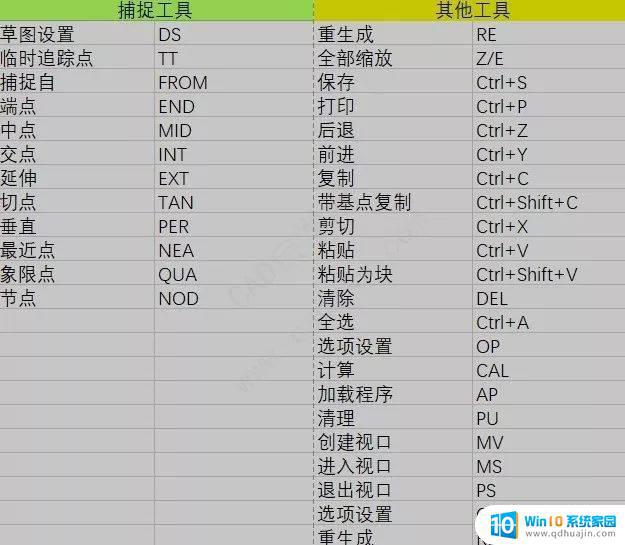
快捷键,指通过某些特定的按键、按键顺序或按键组合来完成一个操作。利用快捷键可以代替鼠标做一些工作。用好快捷键,才能更好地用好CAD。
一、修改快捷键
1、点击工具。
2、点击自定义下面的 编辑程序参数。
3、打开后, 按Ctrl+F搜索想要更改的快捷键 ,例如:copy,开始默然是CO。
4、把CO改成你想要更改的快捷键,我这里改成C,改完后保存文本。
注意: 更改后,输入 reinit命令初始化 。
5、勾选PGP文件,确实之后。即可使用刚刚更改的快捷键。
二、创建快捷键
1、如果你不知道你想要更改的快捷键的英文,先找出。例如:我要更改标注下面的更新,把鼠标放到更新那里。
2、窗口左下角变显示更新的英文,记下来。
3、点 击工具,点 击自定义下面的 编辑程序参数。
4、打开文本后,拉到快捷键保存的位置。按里面的样式增加,例如我想把更新用33作为快捷键,就输入33, *-DIMSTYLE ,保存文本。
5、更改后,输入 reinit命令初始化 。
6、勾选PGP文件,确实之后。即可使用刚刚创建的快捷键。
通过更改CAD快捷键设置,可以大大提高工作效率和舒适度。设置步骤需要谨慎,避免误按导致损失。建议在更改前备份原有设置,尽量避免重复设置,合理分配快捷键的使用频率。始终保持心态平和,欢迎大胆尝试,享受更流畅的CAD体验。
更改cad快捷键设置 cad快捷键设置步骤及注意事项相关教程
热门推荐
电脑教程推荐
- 1 怎样把搜狗输入法放到任务栏 怎么把搜狗输入法固定到任务栏
- 2 笔记本电脑刚开机就自动关机是怎么回事 笔记本电脑开机后几秒钟自动关机
- 3 笔记本电脑联想指纹锁 联想笔记本指纹设置步骤
- 4 如何看网吧电脑配置 网吧电脑怎么查看硬件配置
- 5 桌面上打电话键不见了怎么办 手机通话图标不见了怎么办
- 6 微信的桌面壁纸怎么换 微信主页壁纸设置方法
- 7 电脑怎么重新获取ip地址 电脑如何重新获取IP地址
- 8 电脑上怎么打开360免费wifi 360免费wifi电脑版功能介绍
- 9 笔记本玩游戏时cpu温度多少正常 笔记本电脑打游戏CPU温度多高算正常
- 10 插入u盘在电脑上怎么打开 U盘插入电脑后如何安全退出
win10系统推荐
- 1 萝卜家园ghost win10 64位家庭版镜像下载v2023.04
- 2 技术员联盟ghost win10 32位旗舰安装版下载v2023.04
- 3 深度技术ghost win10 64位官方免激活版下载v2023.04
- 4 番茄花园ghost win10 32位稳定安全版本下载v2023.04
- 5 戴尔笔记本ghost win10 64位原版精简版下载v2023.04
- 6 深度极速ghost win10 64位永久激活正式版下载v2023.04
- 7 惠普笔记本ghost win10 64位稳定家庭版下载v2023.04
- 8 电脑公司ghost win10 32位稳定原版下载v2023.04
- 9 番茄花园ghost win10 64位官方正式版下载v2023.04
- 10 风林火山ghost win10 64位免费专业版下载v2023.04